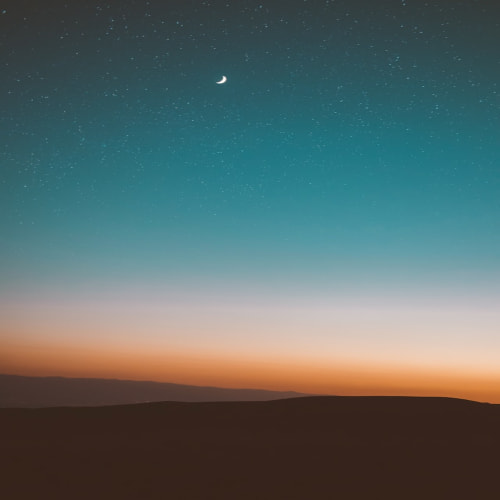피크민 블룸에서 걸음 수가 제대로 반영되지 않는 문제를 해결하는 방법에 대해 알아보겠습니다.
여러 가지 원인과 오류, 그에 대한 해결 방법을 통해 문제를 해결할 수 있습니다.
원인 오류 분석
- 위치 서비스 비활성화
- 문제: 위치 서비스가 꺼져 있거나 앱에 대한 위치 접근 권한이 부족하면 걸음 수가 정확하게 기록되지 않습니다.
- 해결 방법:
- 아이폰: 설정 > 개인 정보 보호 > 위치 서비스에서 피크민 블룸의 위치 권한을 항상 허용으로 설정합니다.
- 안드로이드: 설정 > 앱 및 알림 > 피크민 블룸 > 권한에서 위치 정보 접근 권한을 항상 허용으로 설정합니다.
- 기기 연동 문제
- 문제: 특정 기기에서 걸음 수를 제대로 인식하지 못하거나 데이터가 유실되는 경우가 있습니다.
- 해결 방법
기기와 다른 헬스 앱 연동이 제대로 되어 있는지 확인하세요.
아이폰의 경우 Apple Health와 안드로이드의 경우 Google Fit 연동을 확인해야 합니다.
- 배터리 절약 모드
- 문제: 배터리 절약 모드가 활성화되면 위치 정보와 모션 감지 기능이 제한되어
걸음 수 기록에 오류가 발생할 수 있습니다. - 해결 방법
배터리 절약 모드를 해제하면 문제 해결에 도움이 됩니다.
- 문제: 배터리 절약 모드가 활성화되면 위치 정보와 모션 감지 기능이 제한되어
- GPS 신호 문제
- 문제: GPS 신호가 약한 지역에서 걸음 수가 제대로 반영되지 않을 수 있습니다.
- 해결 방법
GPS 신호가 강한 지역으로 이동하여 문제를 해결합니다.
실내보다는 실외에서 게임을 플레이하는 것이 좋습니다.
- 앱 버그
- 문제: 앱 자체의 버그로 인해 걸음 수가 제대로 기록되지 않을 수 있습니다.
- 해결 방법: 앱을 최신 버전으로 업데이트하거나 재설치하여 버그를 해결합니다.
해결 방법
아이폰 사용자
- 위치 서비스 활성화:
- 설정 > 개인 정보 보호 > 위치 서비스에서 피크민 블룸에 대한 접근 권한을 항상 허용으로 설정합니다.
- Apple 건강 앱 연동:
- Apple 건강 앱과 피크민 블룸을 연동하여 게임 내 걸음 수 기록을 활성화시킵니다.
- 배터리 절약 모드 해제:
- 배터리 절약 모드가 켜져 있으면 앱 백그라운드 작동에 문제가 생길 수 있으니 해제합니다.
안드로이드 사용자
- 위치 권한 허용:
- 설정 > 앱 및 알림 > 피크민 블룸 > 권한에서 위치 정보 접근 권한을 항상 허용으로 설정합니다.
- Google Fit 연동:
- Google Fit과 피크민 블룸을 연동하여 걸음 수 기록이 활성화되었는지 확인합니다.
- 배터리 절약 모드 해제:
- 배터리 절약 모드를 해제하여 앱의 백그라운드 작동을 방해하지 않도록 합니다.
추가 팁
- GPS 신호 강한 곳으로 이동
GPS 신호가 약한 실내보다는 실외에서 플레이하는 것이 유리합니다. GPS 신호가 강한 지역에서 게임을 진행하세요. - 최신 운영체제 및 앱 버전 유지
최신 버전의 운영체제와 앱을 유지하여 성능을 최적화하고,
불필요한 백그라운드 앱은 종료하여 피크민 블룸의 성능을 높입니다. - 기기 재부팅
간단한 재부팅으로 문제를 해결할 수 있습니다.
시스템 자원을 관리하고, 백그라운드 프로세스를 종료시키는 데 유용합니다.
이렇게 다양한 방법을 통해 피크민 블룸에서 걸음 수가 정확하게 반영되도록 할 수 있습니다.
위의 팁을 하나씩 확인해보고, 문제와 오류가 잘 해결되었는지 확인해 보세요!
'모바일 게임' 카테고리의 다른 글
| 에버소울 신규 야수형 정령 사쿠요(업화) 특징 스킬 공략법 (1) | 2024.12.31 |
|---|---|
| 피크민 블룸 레벨업 꿀팁 (0) | 2024.12.27 |
| 신규게임 비지 세이비어 쿠폰 이벤트 장군 티어표 공략 (1) | 2024.12.26 |
| 리니지M 메인 퀘스트 이벤트 보상 정리 (0) | 2024.12.18 |
| 브라운더스트2 리세 티어 초반 공략 (0) | 2024.12.18 |